Ist der Arbeitsspeicher voll, wird der Computer langsam. Daher ist es hin und wieder sinnvoll, wenn Sie Ihren Arbeitsspeicher leeren. Doch wie können Sie Ihren Arbeitsspeicher leeren? Und was ist der Arbeitsspeicher überhaupt? Wofür ist der Arbeitsspeicher in PC und Laptop zuständig?
Wie Sie den Arbeitsspeicher unter Windows 10, Windows 11 und beim Mac leeren, erfahren Sie hier.
Unser Beitrag darüber, wie Sie Ihren Arbeitsspeicher leeren, im Überblick:
Warum den Arbeitsspeicher leeren?
Ohne Arbeitsspeicher funktioniert kein Computer. Der Arbeitsspeicher wird benötigt, damit der Prozessor im Computer ganz schnell Dateien für ein Programm bereitstellen kann. Der Prozessor ist das Herzstück des Computers und für die Geschwindigkeit beim Hochfahren und beim Ausführen von Programmen zuständig.
Hat der Prozessor ausreichend Arbeitsspeicher zur Verfügung, kann er schneller rechnen. Sie können schneller Ihren Browser starten, schneller ein Bild bearbeiten, schneller Programme wie Word öffnen oder 3D-Spiele spielen.
Aber ein schneller Prozessor ist nur mit genügend Arbeitsspeicher ausreichend schnell. Was aber können Sie tun, wenn der Arbeitsspeicher voll ist, obwohl Sie nicht viele Programme geöffnet haben? Sie müssen den Arbeitsspeicher leeren!

Der Arbeitsspeicher oder RAM-Riegel sitzt auf dem Mainboard des PCs. Bild: stock.adobe.com/surasak
Was ist der Arbeitsspeicher?
Der Arbeitsspeicher ist in jedem Computer verbaut und dort als schmaler Riegel zu finden, der auf der Hauptplatine im Inneren des PC-Gehäuses sitzt. Der Arbeitsspeicher wird auch RAM genannt. Das ist die Abkürzung für den englischen Begriff „Random Access Memory“ und heißt sinngemäß übersetzt: „Speicher, auf den schnell zugegriffen werden kann“.
Der Arbeitsspeicher wird in verschiedenen Größen in PC und Laptop verbaut. Gerechnet wird beim Arbeitsspeicher heute, wie es auch von Festplattengrößen bekannt ist: in Gigabyte.
In Desktop-PCs, die vor dem Jahr 2000 gebaut wurden, gab es Arbeitsspeicher/RAM, der 256 MB (Megabyte) oder 512 MB groß war. Inzwischen sind 8 GB die gängige Größe. Sie sind für die gelegentliche Computernutzung und das Surfen im Internet gut geeignet. Wer viel mit Tabellenkalkulation zu tun hat und Office-Programme nutzt, wer seinen Rechner als Arbeitsrechner nutzt, sollte mindestens 16 GB Arbeitsspeicher in seinem PC haben und Spieler oder Entwickler benötigen 32 GB.
Arbeitsspeicher ist übrigens auch in Smartphones und Tablets vorhanden. Sie erfüllen dort die gleichen Aufgaben wie bei Laptop und PC und haben heutzutage mindestens 6 GB (Mittelklasse-Smartphones) oder sogar bis zu 12 GB (Top-Smartphones). Sogenannte Gaming-Handys bieten sogar bis zu 16 Gigabyte Arbeitsspeicher.
Warum wird der Arbeitsspeicher größer?
Sie fragen sich, warum die Größe des Arbeitsspeichers immer weiter ansteigt? Grund dafür ist, dass die Leistungsfähigkeit eines Computers immer größer wird und gleichzeitig auch die Programme mehr Arbeitsspeicher benötigen, um reibungslos zu funktionieren.
Genauso wie die Festplatten mit der Zeit immer größer geworden sind, ist auch der Arbeitsspeicher gewachsen. So sind beispielsweise 3D-Spiele deutlich detaillierter und schneller, als sie es noch vor wenigen Jahren waren. Musik-Dateien, Fotos und Videos benötigen immer mehr Platz auf der Festplatte, weil sie durch leistungsstärkere Kameras hochauflösender geworden sind. Und auch die relativ einfachen Arbeitsprogramme wie Excel, Word oder PowerPoint sind besser, schneller und umfangreicher geworden – all das führt dazu, dass ein Rechner mehr Arbeitsspeicher benötigt. Wenn Ihr Rechner mehr Arbeitsspeicher benötigt, wenden Sie sich gern an PC-SPEZIALIST und lassen sich zu einer PC-Aufrüstung beraten.

Ist nicht ausreichend Arbeitsspeicher vorhanden, kann das Arbeiten am PC zur Qual werden. Bild: Pexels/Andrea Piacquadio
Festplatte vs. Arbeitsspeicher
Sie fragen sich, was der Unterschied zwischen Festplatte und Arbeitsspeicher ist? Ganz einfach: Im Arbeitsspeicher werden Daten kurzzeitig für den sofortigen Zugriff gespeichert. Das heißt, dass die unmittelbaren Rechenvorgänge eines Computers über einen kurzfristigen Datenzugriff ausgeführt werden. Dazu gehört das Laden von Anwendungen, Surfen im Web oder Bearbeiten einer Tabellenkalkulation. Der Arbeitsspeicher ist ein sogenannter flüchtiger Speicher. Schalten Sie den Computer aus, verschwinden die Daten.
Die Festplatte (HDD oder SSD) speichert Daten langfristig für den dauerhaften Zugriff. Das ist die Komponente, die auf Ihre Dateien, Anwendungen und Ihr Betriebssystem zugreift und diese dauerhaft speichert. Das bedeutet, Daten bleiben gespeichert, auch wenn Sie den Computer ausschalten.
Wenn Sie also den Arbeitsspeicher leeren, wird Ihr PC schneller. Wenn Sie die Festplatte leeren, sind sämtliche Daten futsch. Damit letzteres weder im privaten noch im geschäftlichen Bereich passiert, benötigen Sie Backups, im Idealfall nach der 3-2-1-Strategie.
Wie funktioniert Arbeitsspeicher?
Was macht der Arbeitsspeicher in Ihrem Computer genau? Der PC legt im Arbeitsspeicher Dateien ab, die er benötigt, um beispielsweise eine Software zur Bildbearbeitung zu öffnen und ein Foto zu bearbeiten. Dadurch stehen sie beim Arbeiten schneller zur Verfügung.
Müsste die Software jedes Mal auf die Festplatte zugreifen, würde sich die Rechenzeit erhöhen – und Sie müssten bei der Bearbeitung länger warten. Damit der Computer flüssig und schnell arbeitet, werden Dateien im Arbeitsspeicher zwischengelagert. Sobald Sie die genutzte Software schließen, verschwinden auch die Dateien aus dem Arbeitsspeicher und der Arbeitsspeicher ist für andere Anwendungen frei.
Auch beim Hochfahren des Computers werden Dateien direkt im Arbeitsspeicher abgelegt. Das sind Dateien, die von Autostart-Programmen benutzt werden. Dazu gehören bei Windows unter anderem Treiber für die Audio-Ausgabe oder Grafikkartentreiber oder Programme, die nachträglich installiert wurden. Wie Sie den Start Ihres Rechners beschleunigen, erfahren Sie in unserm Beitrag Windows-Start beschleunigen.
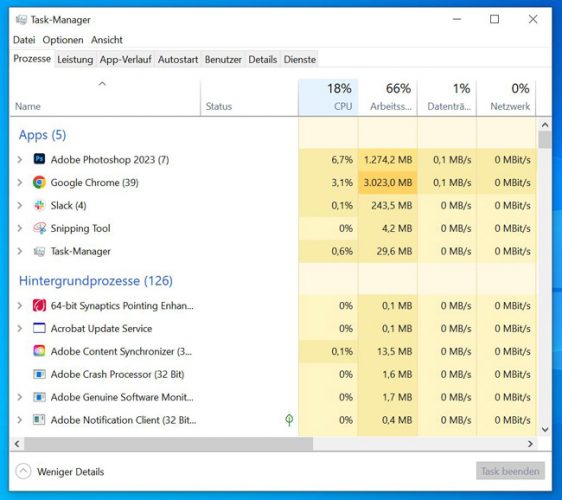
Der Screenshot zeigt deutlich, dass vor allem Google Chrome und Adobe Photoshop den Arbeitsspeicher beanspruchen. Bild: Screenshot PC-SPEZIALIST
Arbeitsspeicher leeren: Warum ist der Arbeitsspeicher voll?
Wenn Sie ein Programm schließen, werden automatisch die Dateien aus dem Arbeitsspeicher gelöscht. Eigentlich… Denn manchmal gibt es dabei ein Problem und das Leeren des Arbeitsspeichers funktioniert nicht reibungslos.
Es gibt Programme, die hinterlassen – auch wenn Sie sie beenden und schließen – Spuren im Arbeitsspeicher. Das wiederum führt dazu, dass sich der Arbeitsspeicher durch das Öffnen mehrerer Programme immer mehr belastet wird. Sie bemerken das daran, dass Ihr Computer immer langsamer wird. Auch im normalen Betrieb ist der Arbeitsspeicher zumeist sehr gut ausgelastet. Wenn Sie mehrere Programme gleichzeitig geöffnet haben, ist der Arbeitsspeicher schnell voll.
Beispiel: Sie surfen mittels Browser im Internet. Nebenbei läuft Musik auf Ihrem Rechner, das Tabellenkalkulations- und Fotobearbeitungsprogramm sind geöffnet, sie erhalten E-Mails und schreiben Nachrichten via firmeninternen Kommunikationstool. Ob privates Firmenlaptop oder auch privat genutztes Endgerät – der Arbeitsspeicher hat alle Hände voll zu tun, denn all diese Programme benötigen Platz im Arbeitsspeicher.
Und so kann es passieren, dass Ihnen die Rechnergeschwindigkeit wie ein Schneckenspaziergang erscheint. Und leider leert das Schließen der Programme den Arbeitsspeicher nicht zuverlässig und vor allem nicht vollständig.
Arbeitsspeicher unter Windows leeren
Sie möchten Ihren Arbeitsspeicher leeren und haben einen Windows-10– oder Windows-11-Rechner? Dann haben Sie mehrere Möglichkeiten, die wir Ihnen jeweils als Kurzanleitung erläutern:
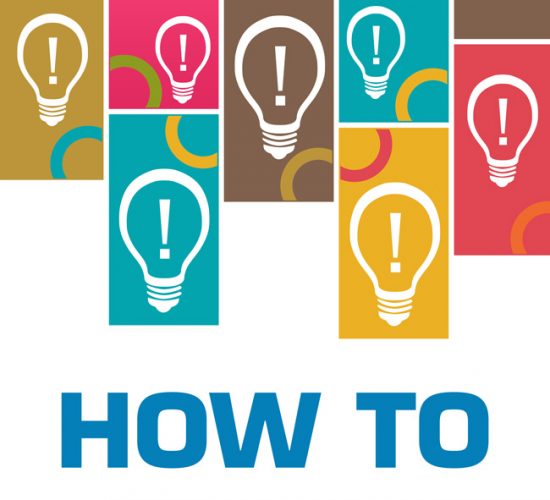
Welche Möglichkeiten Sie haben, den Arbeitsspeicher zu leeren, zeigen wir im Folgenden. Bild: stock.adobe.com/ileezhun
Arbeitsspeicher leeren mittels Task-Manager
Der Taskmanager zeigt Ihnen unter anderem an, welche Programme aktuell in Benutzung sind. Auch den Verbrauch an Arbeitsspeicher können Sie sich hier anzeigen lassen. Um unnötige Prozesse zu löschen, gehen Sie folgendermaßen vor:
- Rufen die den Task-Manager auf, indem Sie gleichzeitig die Tasten „Strg“ + „Shift“ + „Esc“ gedrückt halten.
- Schauen Sie sich die Schaltfläche „Prozesse“ an. Tauchen dort Programme auf, die längst geschlossen sind, sollten Sie diese Prozesse beenden, indem Sie diesen Prozess mit einem Mausklick markieren und dann dann auf „Prozess beenden“ klicken.
Haben Sie alle unnötigen Prozesse beendet, ist wieder mehr Arbeitsspeicher frei und Ihr Computer führt seine Aufgaben wieder schneller aus.
Temporäre Dateien löschen
Wenn Sie auf Ihrem PC Programmen und Anwendungen ausführen, speichert der Rechner die Konfigurationen und den Cache als temporäre Dateien auf dem Laufwerk. Diese Dateien werden in den Arbeitsspeicher geladen, sobald sie das Programm starten. Diese temporären Dateien können dazu führen, dass der RAM-Cache anwächst, weshalb Sie die temporären Dateien regelmäßig leeren sollten.
- Verwenden Sie die Tastenkombination „Windows“+ „R“, geben Sie „temp“ in das Fenster ein und drücken Sie „Enter“.
- Markieren Sie alle Dateien im Ordner und löschen Sie diese über die Schaltfläche oben.
- Öffnen Sie nun das Eingabefenster über „Windows“+ „R“ und wiederholen Sie den Prozess jeweils mit den Befehlen „%temp%“ und danach „prefetch“. Löschen Sie stets alle Dateien in den Ordnern.
- Öffnen Sie jetzt mit den Tasten „Windows“+ „I“ die Windows-Einstellungen und klicken Sie dann auf „System“.
- Klicken Sie nun links auf „Speicher“ und wählen Sie „ Temporäre Dateien“ aus.
- Wenn alle Dateien gescannt wurden, wählen Sie diese aus und klicken dann oben auf die Schaltfläche „Dateien entfernen„.
Auch auf diese Weise können Sie Speicherplatz freigeben, was dazu führt, dass der Rechner wieder schneller wird. Aber Achtung: Dieser Prozess kann eine Weile dauern.

Ein schneller Rechner ist nicht nur im Arbeitsalltag wichtig, sondern spielt auch für Gamer eine große Rolle. Bild: Pexels/Yan Krukau
Auslagerungsdatei löschen
Die Auslagerungsdatei ist der Speicherplatz auf Ihrer Festplatte, der als virtueller Arbeitsspeicher fungiert, wenn der physische Speicher voll wird. Alle Cache- und Programmkonfigurationen werden in einer Datei namens pagefile.sys gespeichert, wenn der RAM-Speicherplatz abnimmt.
- Verwenden Sie die Tastenkombination „Windows“+ „R“, geben Sie den Befehl „gpedit.msc“ ein und drücken Sie „Enter“.
- Navigieren Sie zum Pfad Computerkonfiguration/Windows-Einstellungen/Sicherheitseinstellungen/Lokale Richtlinien/Sicherheitsoptionen und klicken Sie per Doppelklick auf „Herunterfahren: Auslagerungsdatei des virtuellen Arbeitsspeichers löschen“.
- Wählen Sie die Option „Aktiviert“ aus und klicken Sie auf „Übernehmen“.
- Starten Sie Ihren PC neu, um die Einstellung zu übernehmen.
Das Löschen der Auslagerungsdatei hat zwar keine direkte Auswirkung auf den Arbeitsspeicher, kann aber dennoch dazu führen, dass Ihr Rechner wieder schneller wird.
Arbeitsspeicher Windows leeren: mit Script
Den Arbeitsspeicher bei Windows können Sie aber auch reinigen und frei halten, indem Sie ein Script mit dem Text-Editor erstellen. Ein sogenanntes Script führt einen bestimmten Arbeitsvorgang auf dem Computer aus. Gehen Sie folgendermaßen vor:
- Geben Sie in der Windows-Suchleiste (Lupensymbol rechts vom Startmenü-Symbol) den Begriff „Editor“ ein und klicken Sie auf das gleichnamige Ergebnis.
- Öffnen Sie außerdem den Explorer und wählen Sie mit einem Rechtsklick „Dieser PC“ aus. Gehen Sie dann auf „Eigenschaften“.
- Unter „Gerätespezifikationen“ sehen Sie nun die Option „Installierter RAM“. Multiplizieren Sie den Wert in GB mit einem Faktor von 102.400.000.
- Beispiel: 8×102400000 = 819200000 für 8 GB RAM.
- In den geöffneten Editor geben Sie dann den folgenden Befehl ein: FreeMem=Space(Ihr berechneter RAM-Wert).
- Beispiel für 8GB RAM: FreeMem=Space(819200000)
- Klicken Sie nun oben links auf „Datei“ und wählen Sie „Speichern unter“ aus.
- Wählen Sie bei „Dateityp“ die Option „Alle Dateien“ und geben Sie einen passenden Namen für Ihre Datei ein, beispielsweise „Arbeitsspeicher leeren“ und speichern Sie die Datei mit der Endung „.vbs“ – nur so ist es eine Script-Datei.
- Öffnen Sie erneut den Editor und geben Sie den Befehl mystring=(80000000) ein und speichern Sie diese Datei ebenfalls als „.vbs“ ab.
- Führen Sie dann beide Dateien aus, indem Sie nacheinander einen Doppelklick darauf machen.
Nach dem Doppelklick erhalten Sie zwar keine Benachrichtigung darüber, dass der Arbeitsspeicher freigegeben wurde, aber Sie werden vermutlich sofort eine Leistungsverbesserung feststellen.

Nachdem Sie Ihren Arbeitsspeicher geleert haben, macht Ihnen Ihr Rechner dank höherer Geschwindigkeit wieder mehr Freude. Bild: Pexels/Andrea Piacquadio
Mac-Arbeitsspeicher leeren
Auch für eine Mac aus dem Hause Apple kann es von Zeit zu Zeit nötig sein, den Mac-Arbeitsspeicher zu leeren, damit der Rechner wieder flott arbeitet und Sie nicht beim Öffnen eines Programmes oder Ausführen eines Befehls das Gefühl haben, sie könnten sich ständig Kaffee holen, da Sie so lange warten müssen. Gehen Sie folgendermaßen vor:
- Öffnen Sie über die Spotlight-Suche die Aktivitätsanzeige und klicken Sie dort auf den Reiter „Speicher“, um sich den momentan belegten Speicher anzeigen zu lassen.
- Klicken Sie auf die Spalte „Speicher“, damit das Programm mit dem meisten Arbeitsspeicher-Verbrauch oben angezeigt wird.
- Wählen Sie ein nicht benötigtes Programm aus, das viel Arbeitsspeicher verbraucht, und klicken Sie oben auf das „X“-Symbol, um es zu beenden.
- Wiederholen Sie diesen Schritt, wenn nötig.
- Bringt das aktive Schließen der nicht genutzten Programme keine Verbesserung, lassen Sie das Fenster mit der Aktivitätsanzeige geöffnet und starten Sie über die Spotlight-Suche das Terminal.
- Geben Sie dort den Befehl sudo purge ein und bestätigen Sie mit „Enter“.
- Daraufhin werden Sie aufgefordert, Ihr Admin-Passwort einzugeben. Bestätigen Sie dieses anschließend ebenfalls mit „Enter“.
- In der Aktivitätsanzeige sollten Sie nun sehen, dass weniger Speicher belegt ist.
Haben diese Schritte keinen Erfolg gebracht, starten Sie Ihren Mac neu. Denn auch das setzt den Arbeitsspeicher zurück, wenn auch, wie bei Windows, nicht unbedingt vollständig.
Arbeitsspeicher erweitern
Wenn keiner unserer Tipps zum Arbeitsspeicher leeren hilft, können Sie Ihren Arbeitsspeicher erweitern. Das ist allerdings nicht bei allen Geräten möglich, da bei manch ultradünnen Notebooks der Arbeitsspeicher fest verlötet ist. Achten Sie beim Kauf neuer Geräte daher unbedingt auf ausreichend Arbeitsspeicher.
Wenn Sie mehr Arbeitsspeicher in Ihrem Rechner haben wollen, kommen Sie am Besten zu Ihrem PC-SPEZIALIST vor Ort. Wir helfen Ihnen mit einer Speicheraufrüstung für Laptop oder der Aufrüstung Ihres PC weiter. Unsere ausgebildeten Techniker wissen genau, welcher Arbeitsspeicher für Ihren PC oder Laptop geeignet ist und übernehmen den fachgerechten Arbeitsspeicher-Einbau für Sie.
Da irgendwann jeder Rechner veraltet, sei es, weil das Betriebssystem keine Sicherheitsupdates mehr erhält (bei Windows 10 ist das im Oktober 2025 der Fall) oder weil Grafikkarte, Festplatte und RAM-Riegel, also der Arbeitsspeicher, den Anforderungen moderner Programm einfach nicht mehr gewachsen sind, lohnt es sich vor allem für Betriebe, darüber nachzudenken, PC und Laptop zu mieten. Welche Vorteile die Miete hat, erfahren Sie ebenfalls bei Ihrem PC-SPEZIALIST vor Ort. Nehmen Sie Kontakt zu uns auf, wenn Sie Fragen rund um Ihre (Firmen-)IT haben.
_______________________________________________
Quellen: Crucial, Crucial, Netzwelt, heise, heise, Pexels/Karolina Grabowska (Headerbild)

Schreiben Sie einen Kommentar